Come gestire le spese con Excel: guida + modello scaricabile
- Pubblicato il
- Categorie
Molto spesso si ha la necessità di tracciare le proprie spese in modo da creare un bilancio personale e analizzare quali possono essere delle spese eccessive nel tempo.
Una delle parti più delicate riguarda infatti l’ultima parola citata: il tempo. Magari non è la prima volta che avviene questo tentativo e frequentemente ci si affida a modelli molto complessi per registrare le proprie spese.
Mi piacerebbe partire da una premessa: tracciare le spese è per lo più un lavoro noioso. Allo stesso tempo, potrebbe essere particolarmente complesso riuscire a tracciare tutte le spese proprio perchè richiede costanza e molta precisione.
Spesso iniziamo con entusiasmo, ma con il tempo perdiamo costanza.
L’obiettivo principale dovrebbe essere quindi quello di tracciare le proprie spese, ma soprattutto riuscire a farlo con costanza e perseveranza. Solo in questo modo sarà possibile avere una panoramica completa di quelle che sono le uscite.
Di conseguenza sarà quindi possibile individuare le uscite extra non desiderate e per eliminarle o ridurle. Nel mio percorso mi sono reso conto che la semplicità premia sulla complessità e nel lungo termine porta risultati migliori.
Per questo motivo vorrei condividere con voi quello che è un foglio Excel molto semplice che potrete utilizzare per tenere traccia delle vostre spese.
Alla fine di questo articolo potrete scaricare il file e visualizzarlo. Se preferisci, puoi anche saltare l’articolo e scaricare direttamente il file.
Perché Excel?
Excel è lo strumento più conosciuto ed utilizzato, presente all’interno del pacchetto Microsoft Office. Esistono tuttavia diverse alternative, tra cui una gratuita offerta da Google. Questo si chiama Google Fogli. Si tratta di uno strumento fruibile esclusivamente online, che permette di ottenere lo stesso risultato di Microsoft Excel. In un prossimo articolo vedremo anche come configurare questo strumento.
Per chi invece volesse approfondire il contenuto del file Excel, ecco un breve riepilogo.
La cartella di lavoro è suddivisa in più fogli.
Il foglio per tracciare le spese nel tempo
Il primo foglio è chiamato log e rappresenta l’intera lista delle uscite. Il foglio “log” è composto da 4 colonne:
- data;
- importo;
- causale;
- categoria.
Ogni riga di questo foglio contiene un’uscita.
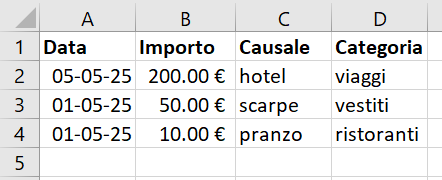
Il campo data è formattato, come si può intuire, in formato data. Questo significa che conterrà la data in cui la spesa è avvenuta.
Il campo importo è formattato come importo valutario ed in formato euro.
Il campo causale rappresenta la ragione della spesa. A breve vedremo un esempio.
Il campo categoria rappresenta una categoria, che può essere selezionata da una determinata lista. Vedremo maggiori dettagli tra poco.
Perché la forma è sostanza
Potrebbe apparire poco chiaro perché il campo categoria è rappresenta da una lista determinata e finita. All’interno di un foglio di calcolo, piccole differenze di dicitura possono avere conseguenze sostanziali, specialmente quando si devono fare delle analisi.
Consideriamo il caso in cui il campo “categoria” sia un campo di testo libero.
In questo caso, il campo sarebbe prono ad errori di battitura. Un semplice errore tra una lettera minuscola ed una maiuscola, rappresenta per il foglio di calcolo una differenza rilevante.
Per questa ragione, la presenza di una menù a tendina con dei valori predefiniti risulta cruciale per avere un foglio pulito, chiaro, privo di errori e pronto per essere analizzato in futuro.
Questo ci porta direttamente al prossimo foglio, che si chiama “configurazione”.
Il foglio di configurazione
All’interno del foglio categorie andremo ad inserire le categorie da monitorare. Nel corso degli anni, sono riuscito a coprire buona parte delle spese sfruttando le seguenti categorie:
- spesa;
- affitto;
- bollette e abbonamenti;
- vestiti;
- salute;
- viaggi;
- ristoranti;
- varie.
Per approfondimenti, qui puoi trovare il tutorial su come creare in autonomia un menù a tendina con delle categorie personalizzate.
Va da se che queste categorie sono molto personali. A parte qualche categoria comune per tutte, ahimè, salute e bollette, queste vanno definite accuratamente in base alle proprie abitudini di spesa. Avrebbe infatti poco senso avere una categoria come “affitto” se si è già in possesso ad esempio di una casa.
Inserite all’interno della colonna A una categoria per ogni riga. In questo modo avremo un menù a tendina completo per il foglio “log” all’interno della colonna “categoria”.
Il foglio Excel è adesso pronto per essere utilizzato e puoi scaricarlo gratuitamente qui.
E’ possibile migliorare ulteriormente questo foglio in modo da gestire le spese mensili ricorrenti. In questo caso avremo bisogno di un altro foglio. Ma questo sarà oggetto del prossimo articolo.
Domande Frequenti (FAQ)
Perché usare Excel invece di un’app per le spese?
Excel è semplice, personalizzabile e non richiede accesso online o registrazioni. Inoltre, aiuta a comprendere meglio i propri numeri.
Posso usare questo file anche con Google Fogli?
Sì, è compatibile. In un prossimo articolo vedremo come adattarlo in pochi passaggi.
Serve essere esperti di Excel?
No, il modello è pensato per principianti. Basta inserire le spese e selezionare le categorie dal menù a tendina.